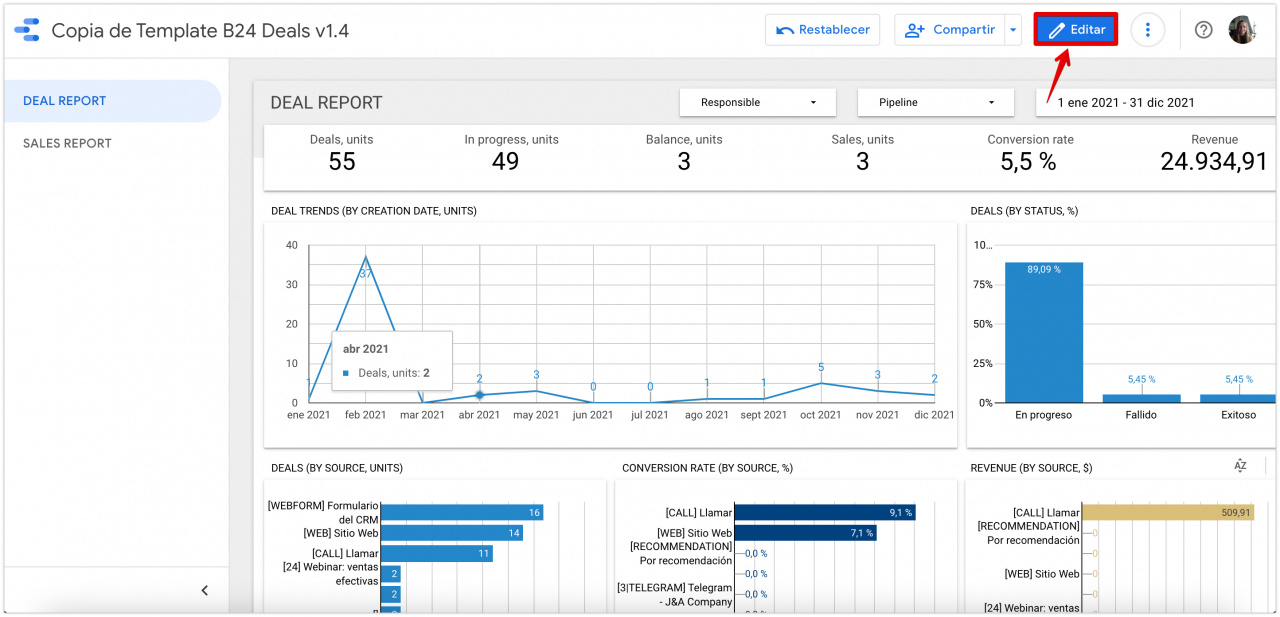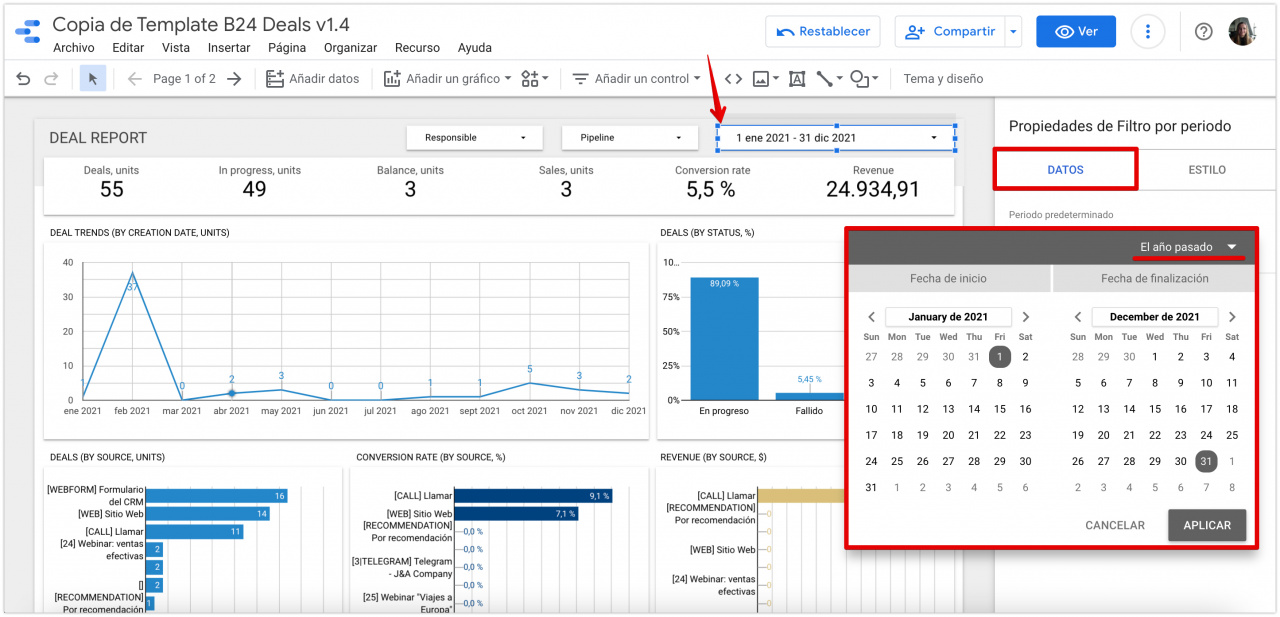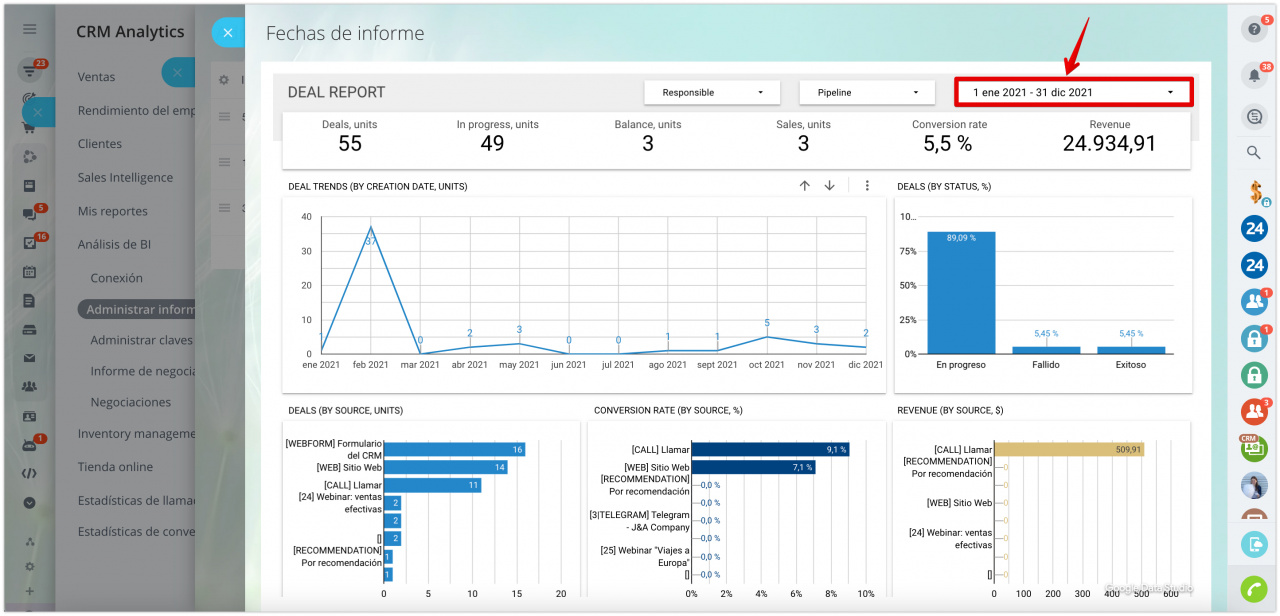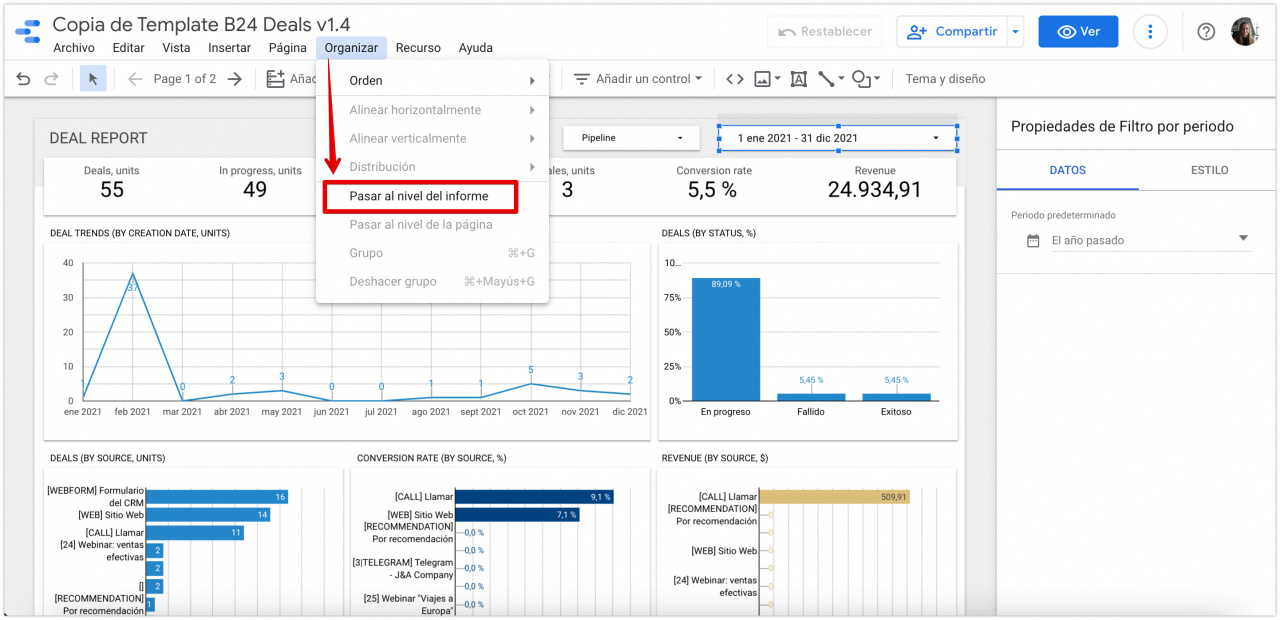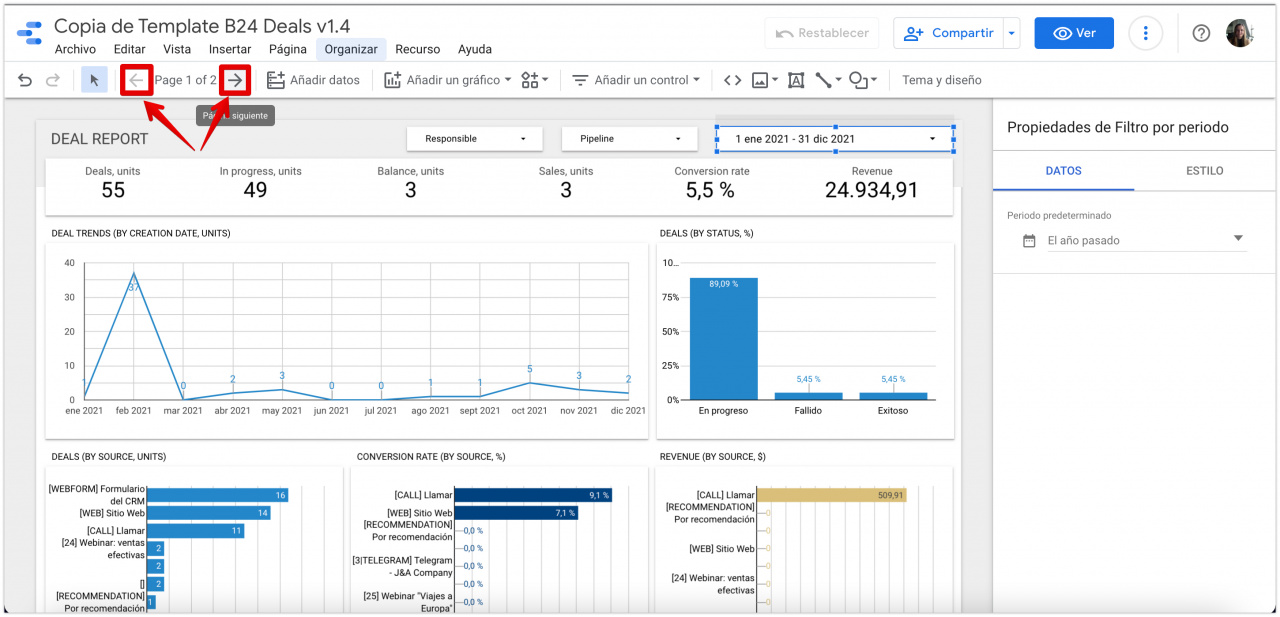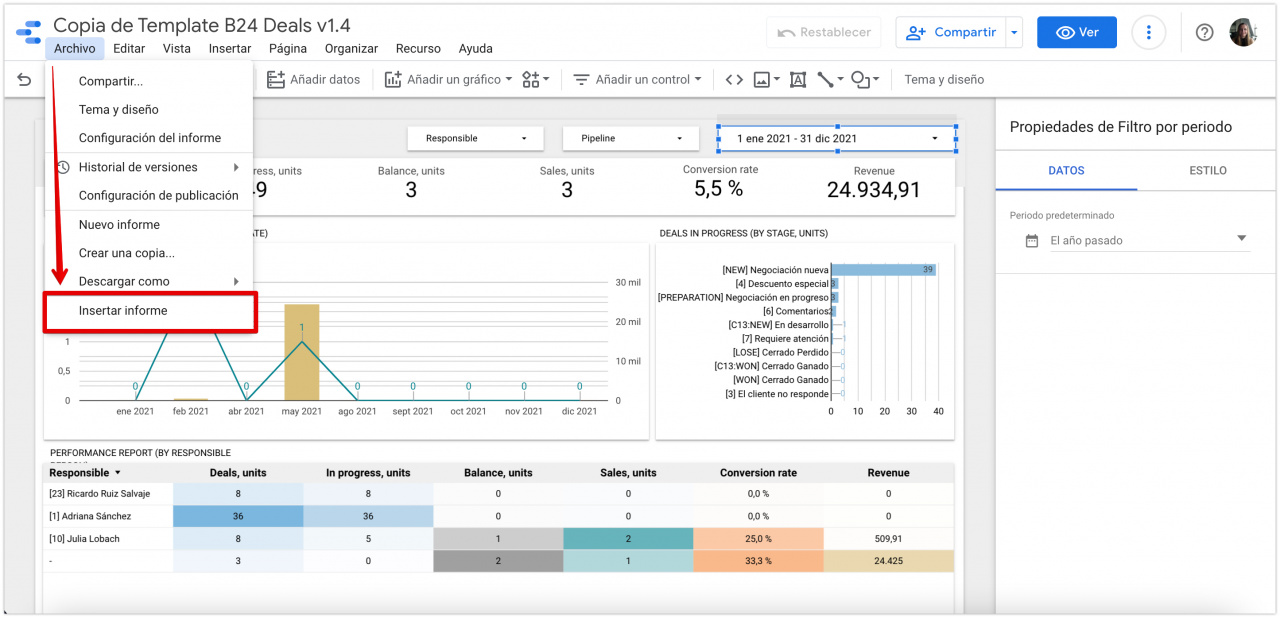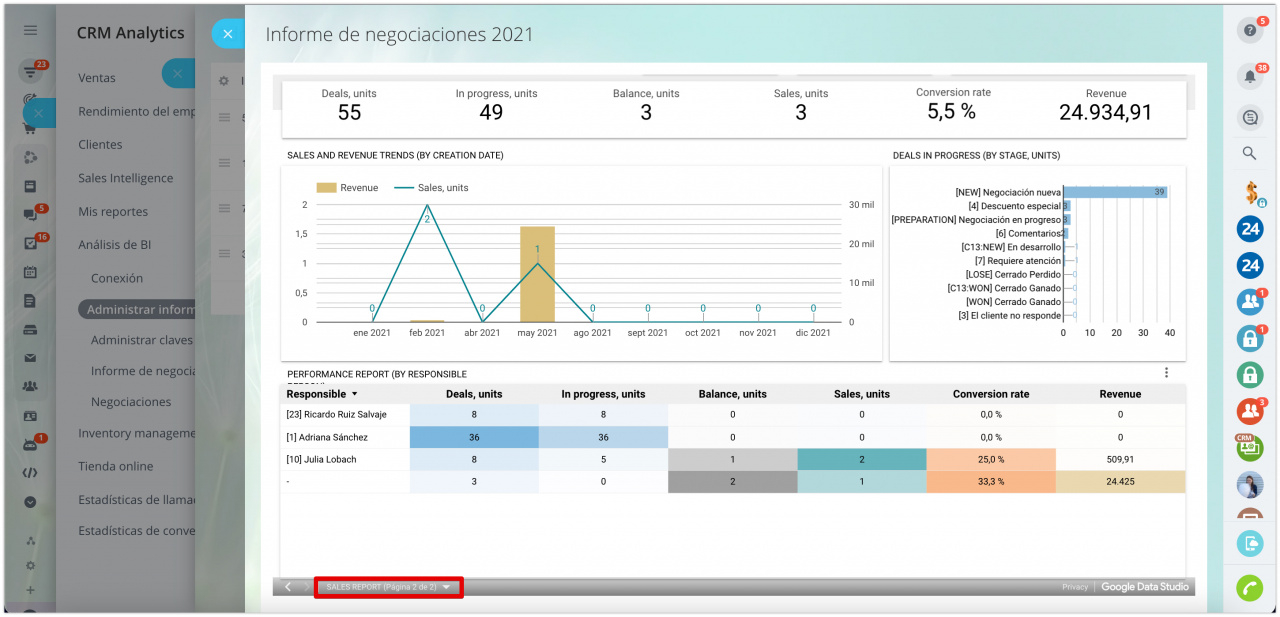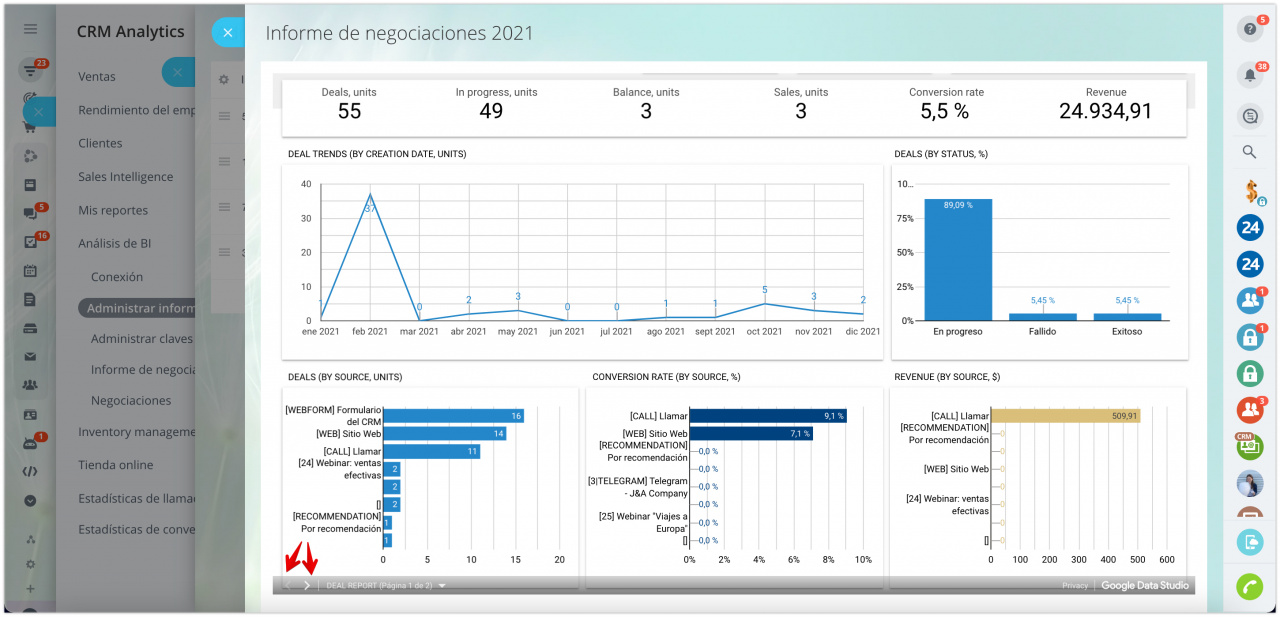En Google Looker Studio, utilizando el calendario, puede especificar el período de tiempo para el informe y obtener datos solo para ciertas fechas.
Además, puede seleccionar la página deseada del informe para insertar. Por lo tanto, el informe en su cuenta siempre se abrirá en la página correcta y con las fechas correctas.
¿Cómo gestionar el calendario en Google Looker Studio?
Al abrir el informe, haga clic en Editar.
Luego haga clic en el campo con fechas. En el bloque Propiedades de filtro por período, especifique el período para recopilar los datos. Por ejemplo, puede ser el año pasado.
¡Importante! Cuando especifica las fechas en el calendario, entonces los datos se recogen de la siguiente manera:
- Prospectos – por fecha de modificación
- Negociaciones – por fecha de creación
Consulte el artículo Google Looker Studio: filtrar el informe de Negociaciones (por fecha de cierre) para obtener más información al respecto.
Cuando agregue el informe a su cuenta de Bitrix24, se va a abrir con las fechas especificadas.
El calendario en Google Looker Studio se configura por separado para cada página de informe. Sin embargo, puede ir a la pestaña Organizar y usar la opción Pasar al nivel del informe. En este caso, el intervalo de fechas establecido se aplicará a todas las páginas del informe.
¿Cómo insertar una página de informe específica de Google Looker Studio?
Antes de todo, elija la página de informe necesaria.
En la pestaña Archivo > Insertar informe copie el enlace.
Una vez agregado el informe a su cuenta, siempre se abrirá en la página especificada.
También puede cambiar entre las páginas del informe en Bitrix24 utilizando las flechas correspondientes.